


De nombreuses personnes aiment les applications musicales auxquelles ils peuvent facilement accéder même sur leurs appareils mobiles pratiques comme les iPhones ou Android.
Si vous êtes un utilisateur d'iPhone et d'iTunes (en même temps) depuis un certain temps maintenant et que vous avez créé des listes de lecture sur votre compte et que vous vous demandez comment vous pouvez Exporter Listes de lecture iTunes sur Android appareils, nous allons vous montrer les quatre méthodes de base pour réussir dans cet article.
Bien qu'iTunes soit connu pour collaborer avec succès avec les appareils Apple, cela ne signifie pas que vous ne pouvez pas avoir tous ces favoris iTunes sur votre téléphone Android.
Vous devriez être assez reconnaissant que le Web soit devenu un grand marché où vous pouvez voir tous les outils et options disponibles que vous pouvez utiliser pour tout faire tant que vous avez votre ordinateur personnel, une connexion Internet et le bout des doigts! Eh bien, vos appareils sont très capables de beaucoup de choses. Vous ne trouverez peut-être pas encore tout cela.
Soyez prêt car nous sommes sur le point de commencer la discussion sur les procédures que vous pouvez vérifier pour exporter toutes les listes de lecture iTunes que vous aimez sur votre appareil Android.
Guide des matières Partie 1: Exportation de listes de lecture iTunes vers Android à l'aide d'un câble USBPartie 2: Déplacer les listes de lecture iTunes vers d'autres services de streamingPartie 3: Exportation de la liste de lecture iTunes vers Android à l'aide d'une application logiciellePartie 4: Téléchargez les listes de lecture iTunes à enregistrer sur les appareils AndroidPartie 5: Pour tout résumer
La méthode la plus simple et la plus courante pour transférer vos listes de lecture iTunes sur votre gadget Android consiste à utiliser un câble USB. Vous avez probablement déjà pensé à cette procédure car c’est la plus basique.
Étant donné que les chansons iTunes sont également protégées par DRM, vous vous demandez peut-être s'il est même possible de transporter les fichiers de l'application iTunes (iPhone) vers un appareil Android. La réponse à cette question est « Oui ». Vous ne pouvez pas déplacer ceux protégés mais vous pouvez exporter les autres.
Voici les trois étapes de base de l'exportation de listes de lecture iTunes vers des appareils Android.
Les détails sont comme ci-dessous.
En utilisant cette première méthode, vous devez simplement vous assurer que cette option - « Copier les fichiers dans le dossier multimédia iTunes lors de l'ajout à la bibliothèque » que vous pouvez voir dans votre application iTunes a été marquée comme « cochée ».
Vous devez faire vérifier cela afin que tous ces fichiers iTunes, tels que la musique et les vidéos, soient automatiquement conservés dans votre dossier iTunes sur l'ordinateur personnel que vous utilisez. Si vous vous demandez où les chansons iTunes ou les fichiers seront enregistrés, vous pouvez vous référer à l'instantané ci-dessous.
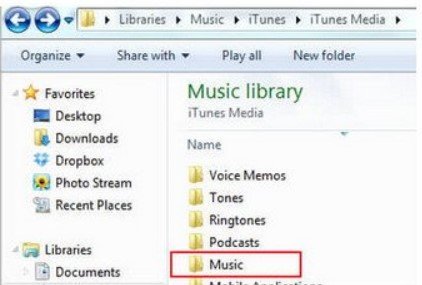
Dans l'instantané ci-dessus, vous verrez le dossier dans lequel toutes les chansons iTunes de vos listes de lecture préférées sont enregistrées. Choisissez tous ceux que vous souhaitez transférer sur votre appareil Android.
Après avoir terminé les deux premiers, vous pouvez maintenant procéder au transfert des chansons ou des fichiers de vos listes de lecture iTunes préférées vers votre appareil Android. Tout d'abord, assurez-vous que votre appareil mobile est connecté à votre ordinateur personnel à l'aide de votre câble USB. Une fois l'appareil visible, vous pouvez maintenant procéder à la copie des chansons.
Outre la première méthode, vous pouvez également essayer de déplacer toutes les chansons iTunes sous vos listes de lecture vers d'autres appareils de streaming comme Google Play Music ou Spotify (qui sont tous deux accessibles sur votre appareil Android). Voyons comment vous pouvez le faire en utilisant les applications mentionnées en commençant par Google Play Music.
Comme mentionné, Google Music Play est un site de streaming qui peut être installé avec succès sur votre appareil Android. En fait, cela se trouve probablement déjà sur votre appareil Android.
Ceci est très apprécié par beaucoup car il permet de télécharger jusqu'à cinquante mille chansons sans vous coûter un sou. Puisque mentionné est gratuit, vous pouvez faire le téléchargement si vous le souhaitez.
Voici comment vous pouvez traiter mentionné.
Si vous vous interrogez sur les détails des trois ci-dessus, vous pouvez lire tous les textes ci-dessous.
La première chose à faire est de vous rendre sur votre boutique Google Play à l'aide de votre navigateur Web et de rechercher la section «Ma musique». Après avoir frappé, vous verrez de nouvelles options sur le côté gauche de l'écran. De là, choisissez «Télécharger de la musique». Une nouvelle fenêtre apparaîtra soudainement vous demandant de télécharger le gestionnaire de musique au cas où vous ne l'auriez toujours pas. Cliquez sur le bouton pour procéder au téléchargement.

Une fois le téléchargement du gestionnaire de musique terminé, vous devrez vous reconnecter à l'aide de votre compte Google (mêmes informations d'identification). Assurez-vous de cocher l'option «Télécharger des chansons sur Google Play» et cochez «Suivant» pour continuer. Dans le nouvel écran, choisissez iTunes comme dossier à utiliser lors du téléchargement. Après cela, vous pouvez commencer l'importation de chansons iTunes.
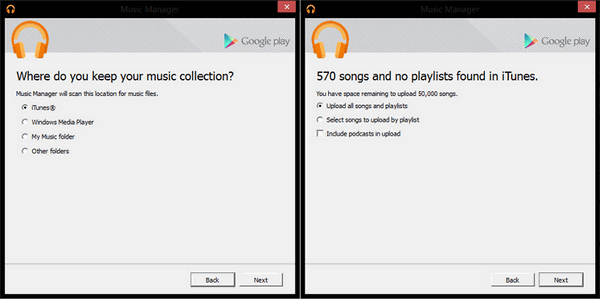
Après avoir terminé toutes les étapes ci-dessus, vous pouvez maintenant ouvrir l'application Google Play Musique sur votre appareil Android. Vous pouvez voir toutes les chansons téléchargées de la bibliothèque. Vous avez la possibilité de télécharger les chansons téléchargées au cas où vous souhaiteriez les écouter hors ligne.
Si vous souhaitez transférer les chansons iTunes de vos listes de lecture préférées vers votre Spotify application, vous pouvez vous référer au guide ci-dessous fourni.
Si vous aimez utiliser le Spotify application, vous pouvez également télécharger des chansons iTunes à elle.
Voici les descriptions correspondant à chaque étape.
La première chose à faire est d'ouvrir votre application iTunes sur votre ordinateur personnel. Une fois que vous êtes sur l'interface principale, cliquez sur le bouton « Préférences », suivi de « Avancé », puis « Partager le XML de la bibliothèque iTunes avec d'autres applications ».
Vous devez ouvrir votre Spotify application sur votre ordinateur personnel ensuite. Vous verrez le bouton "Fichier" dans la zone supérieure. Cochez-le puis recherchez le bouton "Importer des listes de lecture". Vous remarquerez deux nouvelles options, choisissez "iTunes".
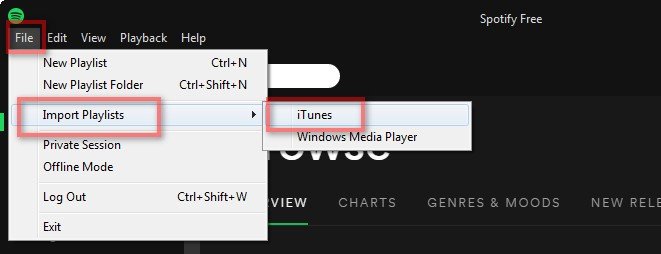
Enfin, vous devez lancer le Spotify application sur votre téléphone Android. Connectez-vous à l'aide de votre Spotify identifiants. Une fois terminé, revenez à votre application de bureau et assurez-vous de sélectionner votre téléphone ou tablette Android (si vous utilisez la version tablette) dans la liste des appareils. Cela permet la synchronisation des listes de lecture iTunes que vous avez importées sur Android.
Une autre option que l'on peut essayer pour exporter des listes de lecture iTunes vers des appareils Android consiste à s'appuyer sur des applications de synchronisation tierces telles que Syncios Data Transfer. Il a la capacité de prendre en charge le transfert de chansons iTunes ainsi que d'autres contenus téléphoniques tels que des messages, des photos, des vidéos, des contacts, etc.
Pour que vous puissiez l'utiliser, vous devez suivre toutes les procédures ci-dessous.
Ensuite, après avoir terminé, cliquez sur le bouton «Démarrer la copie» ci-dessous. L'exportation des chansons iTunes va maintenant commencer.
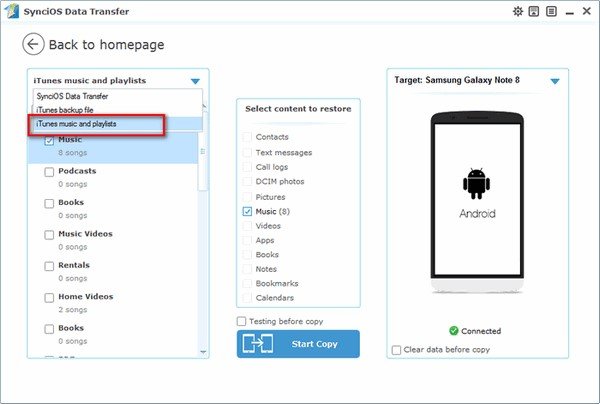
Ceci est également très efficace pour certains utilisateurs. Une autre méthode sera discutée dans la partie suivante.
Cette quatrième et dernière option est la plus recommandée parmi toutes. En téléchargeant des chansons iTunes à l'aide d'outils tels que DumpMedia Apple Music Converter, vous pouvez avoir toute la liberté de les sauvegarder non seulement sur vos appareils Android mais dans n'importe quel lecteur de votre choix.
Outre le téléchargement et la suppression facile de la protection DRM, vous pouvez avoir les fichiers partagé avec n'importe qui et même les transformer en n'importe quel format souhaité. Voici les étapes à accomplir pour votre référence.
Téléchargement gratuit Téléchargement gratuit
Les trois ci-dessus ont été expliqués en détail dans les textes ci-dessous.
Une fois DumpMedia Apple Music Converter a été installé sur votre ordinateur personnel, vous pouvez commencer tout le processus en choisissant les listes de lecture contenant toutes les chansons à télécharger pour les enregistrer sur votre gadget Android. Notez que vous pouvez traiter autant de chansons que vous le souhaitez afin de pouvoir télécharger un numéro sur la plateforme si nécessaire.

Une fois que les chansons ont été choisies et téléchargées, vous devez choisir le format de sortie parmi les formats disponibles dans l'outil. Pour la liste complète, vous pouvez la consulter ici. D'autres paramètres de sortie doivent également être spécifiés, y compris les taux de bits et d'échantillonnage ainsi que le chemin de sortie.

Enfin, le téléchargement et la conversion commenceront une fois que vous aurez cliqué sur le bouton «Convertir» dans la partie inférieure droite de votre écran.

Après quelques minutes, les chansons seront facilement disponibles dans le chemin de sortie (dossier) que vous aviez initialement spécifié. Si vous souhaitez suivre la progression de la conversion, vous pouvez utiliser les barres d'état qui s'afficheront à l'écran.
Cet article présente les quatre alternatives et procédures que vous pouvez choisir pour exporter avec succès vos chansons iTunes à partir de listes de lecture vers vos appareils Android - transfert à l'aide d'un câble USB, déplacement des chansons vers d'autres sites de streaming comme Google Play Music ou Spotify application, en utilisant une application de synchronisation tierce telle que Syncios Data Transfer et en téléchargeant des chansons iTunes sur votre ordinateur à l'aide d'outils tels que DumpMedi Apple Music Converter.
Parmi les quatre examinées, la plus recommandée et la plus efficace est la dernière option. Eh bien, vous pouvez avoir l'avantage de partager tous les fichiers avec qui vous voulez une fois que les chansons ont été téléchargées et enregistrées sur votre ordinateur personnel.
J'espère que cet article de blog vous a aidé de quelque manière que ce soit. Si vous souhaitez ajouter plus de détails ou d'informations que vous souhaiteriez également partager avec d'autres lecteurs, vous pouvez librement laisser des commentaires ou des idées dans la section ci-dessous. Nous serons très heureux de voir et de savoir ce que vous pensez.
